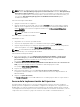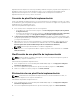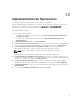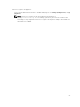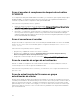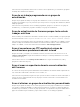Users Guide
NOTA: Mientras se utiliza la versión más reciente del DTK para crear una imagen ISO de WinPE,
utilice el archivo Dell OpenManage Deployment Toolkit for Windows. El archivo Dell OpenManage
Deployment Toolkit for Windows contiene las versiones de firmware necesarias para los sistemas
en los que se implementan los sistemas operativos. Utilice la versión más reciente del archivo y no
use el archivo
Dell OpenManage Deployment Toolkit Windows Driver Cabinet para la
actualización de WinPE.
Para crear una imagen ISO de WinPE:
1. Agregar el servidor PXE en el appliance.
2. Después de agregar el servidor PXE, copie el archivo boot.wim desde el servidor PXE a la carpeta
WIM del recurso compartido de la puerta de enlace de integración de DLCI para SC2012 VMM. El
archivo boot.wim se encuentra en la siguiente ruta de acceso: C:\RemoteInstall\DCMgr\Boot
\Windows\Images.
NOTA: No cambie el nombre del archivo boot.wim.
DTK es un archivo ejecutable autoextraíble.
Para trabajar con DTK:
1. Haga doble clic en el archivo ejecutable de DTK.
2. Seleccione la carpeta para extraer los controladores de DTK, por ejemplo C:\DTK501.
3. Copie la carpeta de DTK que se extrajo a la carpeta de recurso compartido de DTK de la puerta de
enlace de integración. Por ejemplo, \\DLCI IG Share\DTK\DTK501.
NOTA: Si está actualizando de SC2012 VMM SP1 a SC2012 VMM R2, actualice a Windows
PowerShell 4.0. y cree una imagen ISO de WinPE.
Para actualizar una imagen de WinPE:
1. En la consola de DLCI, seleccione WinPE Update (Actualización de WinPE), en Image Source
(Origen de la imagen), para Custom WinPE Image Path (Ruta de acceso a imagen de WinPE
personalizada), proporcione la ruta de acceso de la imagen de WinPE.
Por ejemplo, \\DLCI IG Share\WIM\boot.wim.
2. En DTK Path (Ruta de acceso de DTK), para DTK Drivers Path (Ruta de acceso de controladores de
DTK), proporcione la ubicación de los controladores de Dell Deployment Toolkit.
Por ejemplo, \\DLCI IG Share\DTK\DTK501.
3. Proporcione el nombre de ISO.
4. Para ver la lista de trabajos, seleccione Go to the Job List (Ir a la lista de trabajos).
Se asigna un nombre de trabajo exclusivo a cada actualización del entorno de preinstalación de
Windows (WinPE).
5. Haga clic en Update (Actualizar).
En \\DLCI IG Share\ISO se crea la ISO de WinPE con el nombre proporcionado en el paso anterior.
Acerca de la implementación del hipervisor
La implementación de hipervisores es un flujo de trabajo basado en perfiles. Este flujo de trabajo le
permite especificar configuraciones de hardware, configuraciones de hipervisores, configuraciones de
SC2012 VMM, y el origen de actualización para actualizaciones de firmware. Además, puede continuar
con la implementación del hipervisor incluso si falla la actualización del firmware. No obstante, todos los
componentes de los servidores o grupos de servidores seleccionados se actualizan durante la
51